Jump Desktop es una aplicación de escritorio remoto que permite a su usuario conectarse a cualquier computadora sin importar dónde se encuentre en todo el mundo. Se puede conectar de forma segura con cualquier Mac en menos de 5 minutos y tiene funciones muy potentes que van más allá de lo que esperas del software estándar.
Sin embargo, muchos usuarios quieren desinstalar Jump Desktop en Mac aunque es muy útil y puede ayudarlo a acceder a su escritorio en casa incluso mientras está en el trabajo o en la escuela. Entonces, si olvidó copiar un archivo o algo así, puede usarlo para obtener estos archivos. Pero muchos usuarios aún no están satisfechos con su rendimiento, especialmente últimamente. Lea esta publicación y aprenda cómo deshacerse de las aplicaciones desde su computadora Mac.
Contenido: Parte 1. Pasos para desinstalar automáticamente Jump Desktop en MacParte 2. Formas manuales de desinstalar Jump Desktop en Mac y WindowsParte 3. ¿Qué es Jump Desktop?Parte 4. Conclusión
Parte 1. Pasos para desinstalar automáticamente Jump Desktop en Mac
Jump Desktop es de hecho una herramienta muy útil. Pero después de un tiempo, especialmente cuando lo usa con mucha frecuencia, puede acumular una gran cantidad de datos y archivos, lo que hace que la aplicación enfrente muchos problemas. Ahora que está aquí, probablemente también se esté preguntando cómo puede desinstalar la aplicación Jump Desktop de su Mac sin necesidad de esforzarse tanto y perder más tiempo.
Afortunadamente, existe una gran herramienta que puede ayudarlo a desinstalar muchas aplicaciones al mismo tiempo e incluso ayudarlo a optimizar el uso de su Mac, especialmente cuando se trata de hacer que funcione más rápido y sin problemas. Esta herramienta de la que hablamos no es otra que la iMyMac PowerMyMac.
Siga estos pasos aquí para aprender cómo desinstalar por completo Jump Desktop en Mac.
- Descargue e instale el software para PowerMyMac en su Mac
- Después de iniciar la aplicación, toque el botón Desinstalador de aplicaciones característica y haga clic en el ESCANEAR .
- Después de un tiempo, le mostrará una lista de las aplicaciones instaladas en su dispositivo
- Haga clic en la aplicación que desea desinstalar (por ejemplo salto de escritorio)
- Entonces escoge LIMPIEZA y el proceso de desinstalación comenzará
- Una vez hecho esto, un Limpiado Completado el letrero aparecerá en su ventana

Después de conocer el proceso anterior, es posible que sepa cómo desinstalar una aplicación fácilmente. De la misma manera, también puede utilizar este software para eliminar diferentes programas al mismo tiempo y desinstálelos por completo.
Parte 2. Formas manuales de desinstalar Jump Desktop en Mac y Windows
La forma manual de eliminar Jump Desktop de Mac puede ser un poco complicada y es un proceso más largo que usar la forma más fácil que es con la ayuda de iMyMac PowerMyMac. Es por eso que, para aquellos que quieran mover Jump Desktop desde Mac, asegúrese de usar la forma más fácil en lugar del método manual, ya que puede consumir gran parte de su tiempo.
Pero si desea insistir en aprender cómo desinstalar Jump Desktop en Mac de forma manual, siempre puede seguir estos pasos para hacerlo:
#Cómo desinstalar Jump Desktop en Mac
- En primer lugar, Dejar la aplicación Jump Desktop yendo a su Dock y haciendo clic derecho en el icono de la aplicación
- A continuación, vaya a su Finder, toque en el Activity Monitor y ve a tu Aplicaciones carpeta
- Navega por la lista y encuentra la aplicación Jump Desktop
- Haga clic con el botón derecho en el ícono Jump Desktop y seleccione Mover a la papelera
- Ve a tu cuenta de Finder, Seleccione Goy luego elige Ir a la carpeta
- Enviar
~/Libraryy haz clic en el botón que dice Go - Haga clic en todos los archivos asociados con la aplicación Jump Desktop y elimínelos
- Ahora, haga clic con el botón derecho en el ícono de la Papelera y luego elija Vaciar Papelera
- reanudar tu Mac
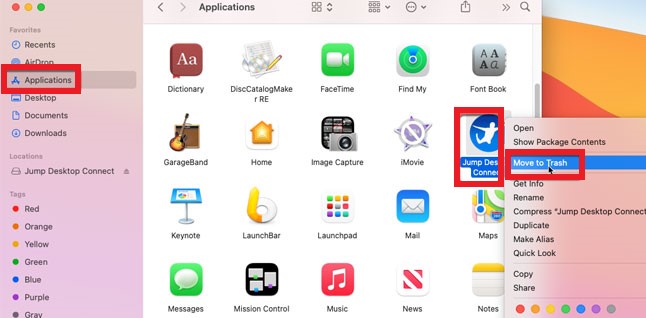
#Cómo desinstalar Jump Desktop en Windows
- Ve a tu cuenta de Menú Inicio
- Utilice la herramienta Panel de Control y haga clic Desinstalar aplicación
- Encuentra salto de escritorio y haga clic Desinstalar
- Luego confirme su acción tocando Desinstalar Jump Desktop Connect more oz
Muchos han intentado desinstalar Jump Desktop en Mac simplemente arrastrando el ícono de la aplicación hacia la Papelera. Pero eso no funcionaría. Si simplemente arrastra la aplicación a su Papelera, solo eliminará el botón de acceso directo. La mejor manera de hacerlo para que pueda deshacerse de él con éxito y por completo es usar una herramienta de limpieza como iMyMac PowerMyMac o usar el método manual.
Parte 3. ¿Qué es Jump Desktop?
salto de escritorio es una aplicación que puede ayudarlo a acceder a Mac, PC o cualquier servidor VNC en cualquier parte del país. Es una herramienta de salto que ayuda a un usuario a controlar diferentes computadoras a su alrededor con solo unos pocos clics.
Los usuarios que quieran intentar usar esta herramienta no necesitan ningún conocimiento o experiencia en lo que respecta a la tecnología porque esta herramienta es muy fácil de usar y también es muy efectiva.
Sin embargo, no todos los usuarios pueden apreciar los asombrosos usos de la aplicación Jump Desktop, no cuando encuentran tantos problemas con dicha aplicación. Es por eso que la mayoría de los usuarios de Jump Desktop quieren desinstalar Jump Desktop en Mac para poder solucionar este problema.
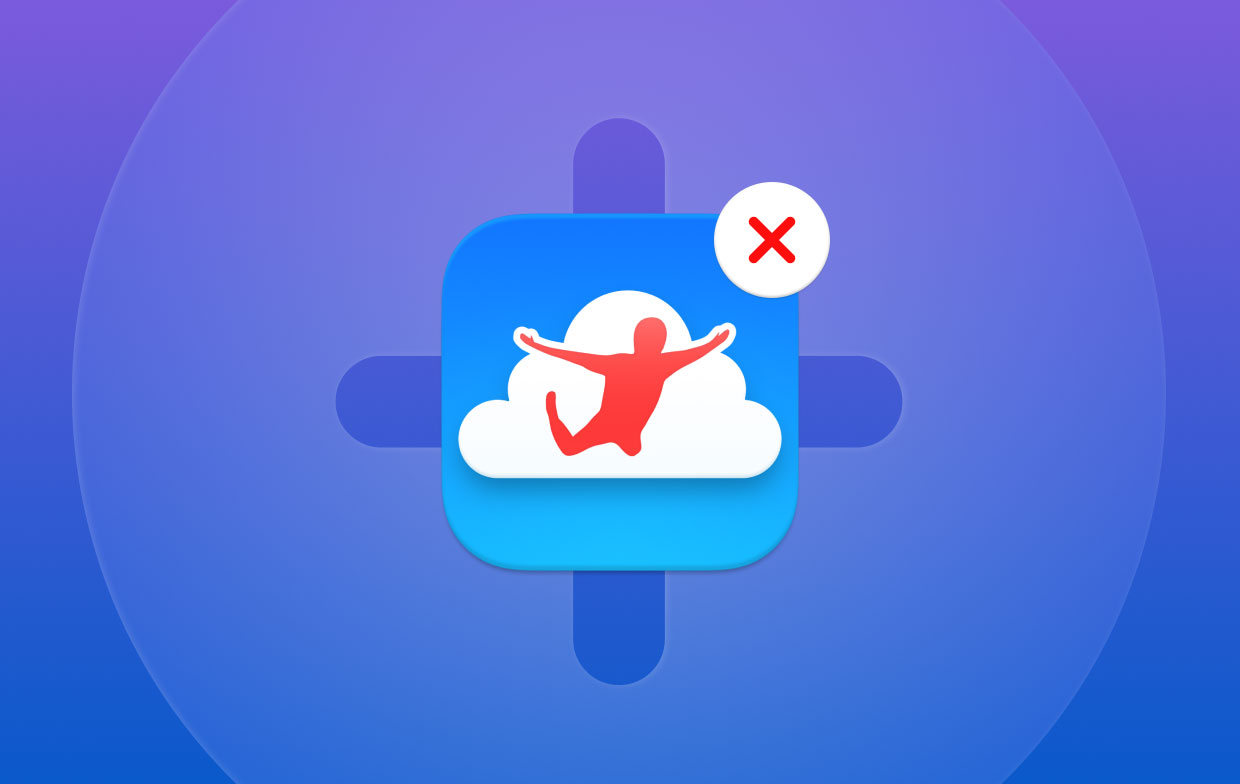
Parte 4. Conclusión
Aprender a mover Jump Desktop desde Mac es muy fácil siempre que tenga la guía correcta y los pasos correctos a seguir. La aplicación Jump Desktop es de hecho un software muy útil y útil para cualquier persona que siempre tiende a olvidarse de copiar y transferir archivos en su computadora.
Por supuesto, si tiendes a desinstalar Jump Desktop en Mac debido a problemas con la aplicación Jump Desktop, siempre puede recurrir al uso el desinstalador de aplicaciones del PowerMyMac. Es una herramienta muy poderosa que puede ayudarte a deshacerte del Jump Desktop de Mac sin ningún esfuerzo.



